Bekijk deze door experts aanbevolen oplossingen om het probleem op te lossen
- U kunt deze fout zien als de systeembestanden beschadigd zijn of als er een probleem is met invoegtoepassingen in Excel of Word.
- Deze handleiding bespreekt de redenen van het probleem en de geteste oplossingen om de fout op te lossen.
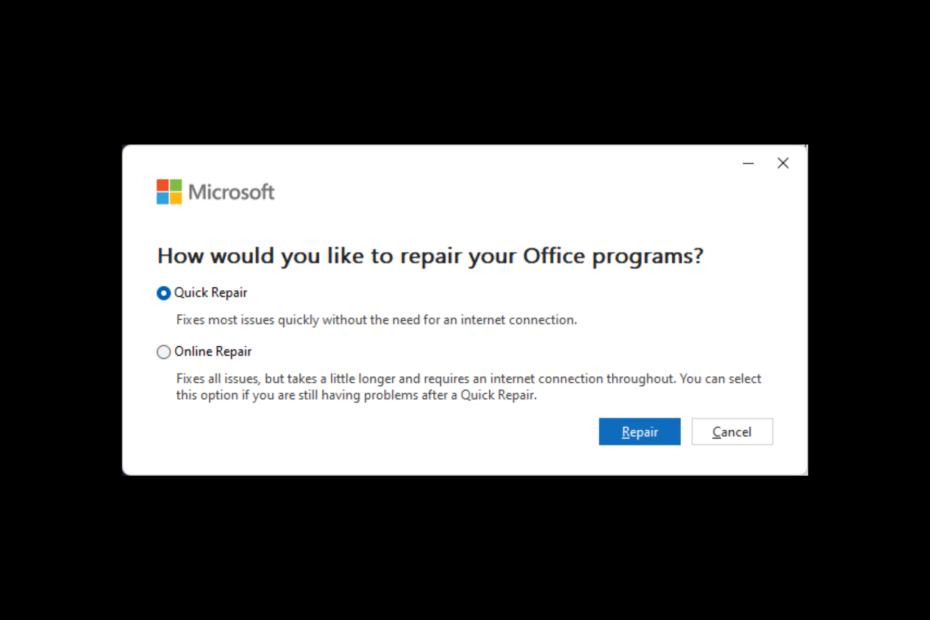
XINSTALLEREN DOOR OP HET DOWNLOADBESTAND TE KLIKKEN
- Restoro pc-reparatieprogramma downloaden dat wordt geleverd met gepatenteerde technologieën (octrooi aanwezig hier).
- Klik Start scan om Windows-problemen te vinden die pc-problemen kunnen veroorzaken.
- Klik Alles herstellen om problemen op te lossen die van invloed zijn op de beveiliging en prestaties van uw computer.
- Restoro is gedownload door 0 lezers deze maand.
Als u na het openen van Excel ziet dat Excel een fout is tegengekomen waardoor het niet correct werkt, dan bent u niet de enige. Deze fout komt niet alleen voor bij het openen van Excel; u kunt deze fout ook in Word of Powerpoint krijgen.
Hier in deze handleiding zullen we het hebben over de beschikbare oplossingen om het probleem op te lossen, direct nadat we de oorzaken van het probleem hebben besproken.
Wat zorgt ervoor dat Excel een fout tegenkomt waardoor het niet correct werkt?
Er kunnen verschillende redenen zijn waarom deze fout optreedt; enkele van de populaire staan hieronder vermeld:
- Beschadigde bestanden – Als de Excel-bestand dat u probeert te openen, is beschadigd, kan de fout optreden.
- Excel-app is niet up-to-date - Als u een oudere versie van Excel gebruikt, kunnen er compatibiliteitsproblemen zijn, waardoor de kans op deze fout groter wordt.
- Conflicterende invoegtoepassingen - Als u invoegtoepassingen voor uw Excel-app gebruikt en deze conflicteren, ziet u deze fouten waarschijnlijk. Probeer eerst de invoegtoepassingen te verwijderen en de app opnieuw te starten.
- Computer heeft onvoldoende geheugen - Als uw computer niet genoeg ruimte heeft om te werken aan het bestand dat u wilt openen, kunt u de foutmelding krijgen. Probeer eerst ongewenste bestanden van uw computer te verwijderen om ruimte vrij te maken en open vervolgens het bestand.
- Onjuiste formules op het blad - Als het blad dat u probeert te openen onnauwkeurige formules bevat, werkt het programma mogelijk niet correct, vandaar de fout.
- Slecht netwerk – Als u een Excel-bestand op het netwerk opent en geen stabiele internetverbinding, u kunt een fout tegenkomen.
Hoe repareer je Excel is een fout tegengekomen die het verhindert?
Expert-tip:
GESPONSORD
Sommige pc-problemen zijn moeilijk aan te pakken, vooral als het gaat om beschadigde opslagplaatsen of ontbrekende Windows-bestanden. Als u problemen ondervindt bij het oplossen van een fout, is uw systeem mogelijk gedeeltelijk defect.
We raden aan Restoro te installeren, een tool die uw machine scant en identificeert wat de fout is.
Klik hier downloaden en beginnen met repareren.
Voordat u geavanceerde stappen voor probleemoplossing uitvoert, moet u overwegen de volgende controles uit te voeren:
- Sluit eerst het programma en start uw pc opnieuw op.
- Voer Excel uit als beheerder.
- Controleer op updates voor uw Excel-app en Windows.
- Voer uw computer uit in een schone opstartomgeving.
- Verwijder ongewenste apps.
- Voer Schijfopruiming uit.
Als geen van deze voor u heeft gewerkt, probeer dan de onderstaande oplossingen om de fout op te lossen:
1. Gebruik de programmacompatibiliteitscontrole
- Klik op de Zoekopdracht staaf, type Programmacompatibiliteitscontroleen klik op Open onder Voer programma's uit voor eerdere versies van Windows.

- Op de Programmacompatibiliteitscontrole venster, klik Volgende.

- Blader in het volgende venster en selecteer het programma; het is Excelleren. Klik Volgende.

- Klik op Problemen oplossen programma.

- Selecteer nu de meest geschikte optie die hieronder wordt gepresenteerd Welke problemen merk je?
- Klik Volgende.

- Mogelijk moet u het proces herhalen met verschillende opties om te zien wat de fout oplost.
2. Repareer Excel
- druk op ramen + I om de te openen Instellingen raam.
- Ga naar Apps, Dan Geïnstalleerde apps.
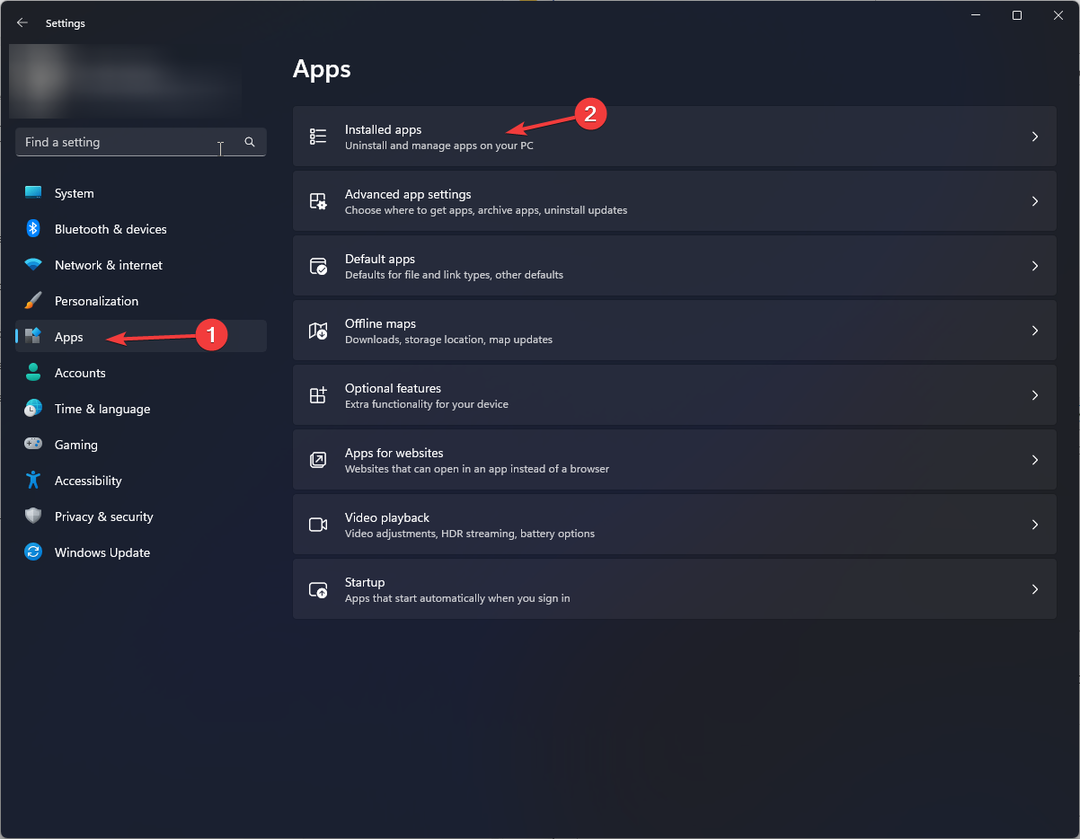
- bevind zich Microsoft Office en klik op drie puntjes. Selecteer vervolgens in het contextmenu Bewerken.
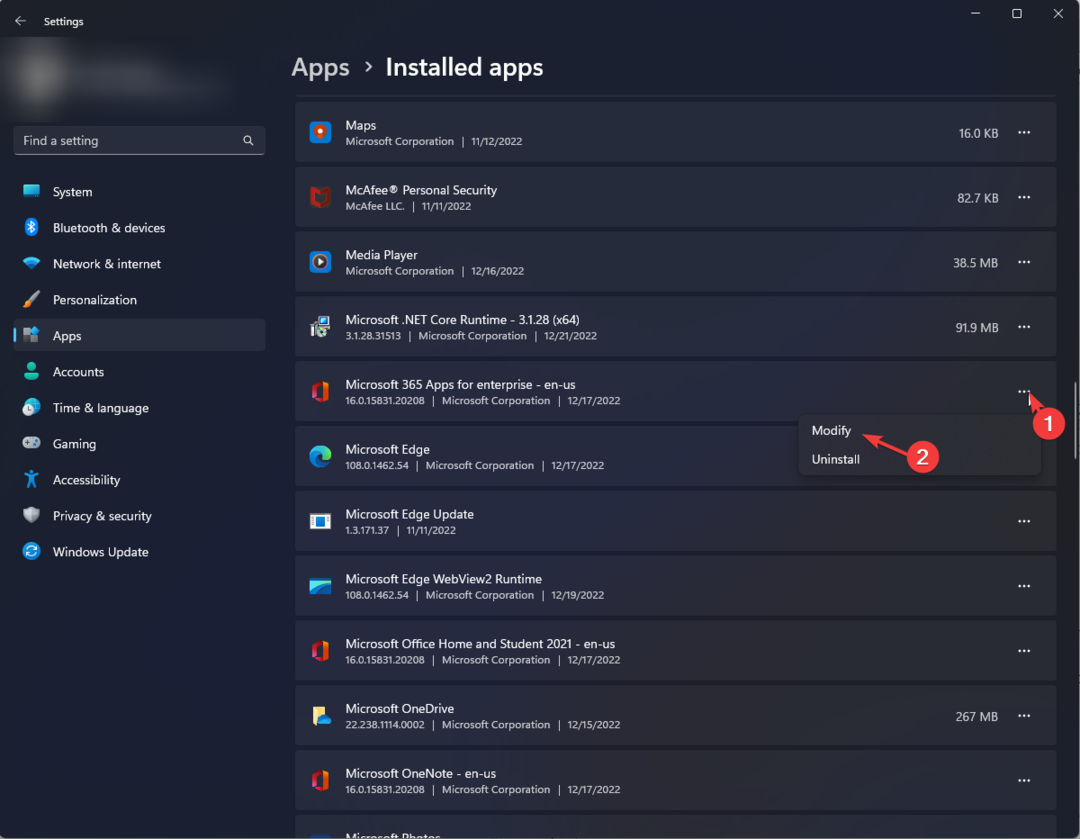
- Klik op de UAC-prompt Ja.
- Selecteer op de volgende pagina Snelle reparatie, dan klikken Reparatie en volg de instructies op het scherm.
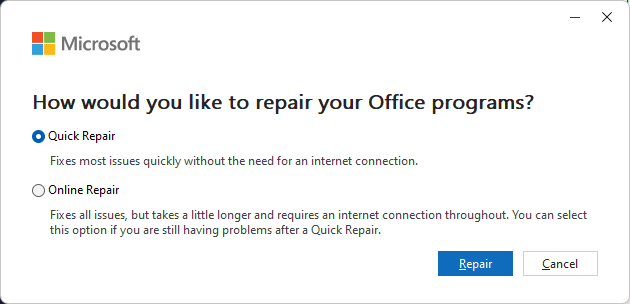
- MegaStat voor Excel: downloaden en installeren
- Runtime-fout 13: type komt niet overeen [repareren]
- 5 snelle manieren om grijze menu's in Excel te ontgrendelen
3. Schakel invoegtoepassingen uit of verwijder ze
- druk op ramen + R toetsen om de Loop raam.
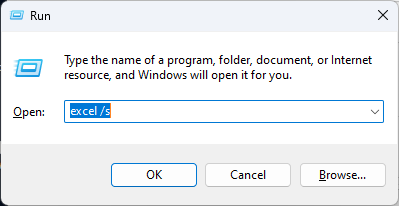
- Type blinkt uit en druk op Enter om te starten Excel in veilige modus.
- Klik Bestand.
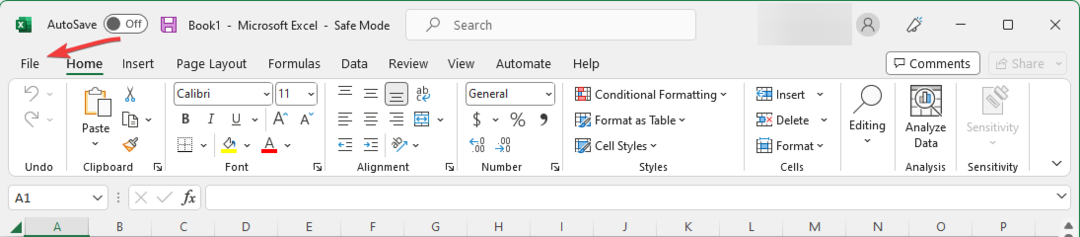
- Ga naar Opties.
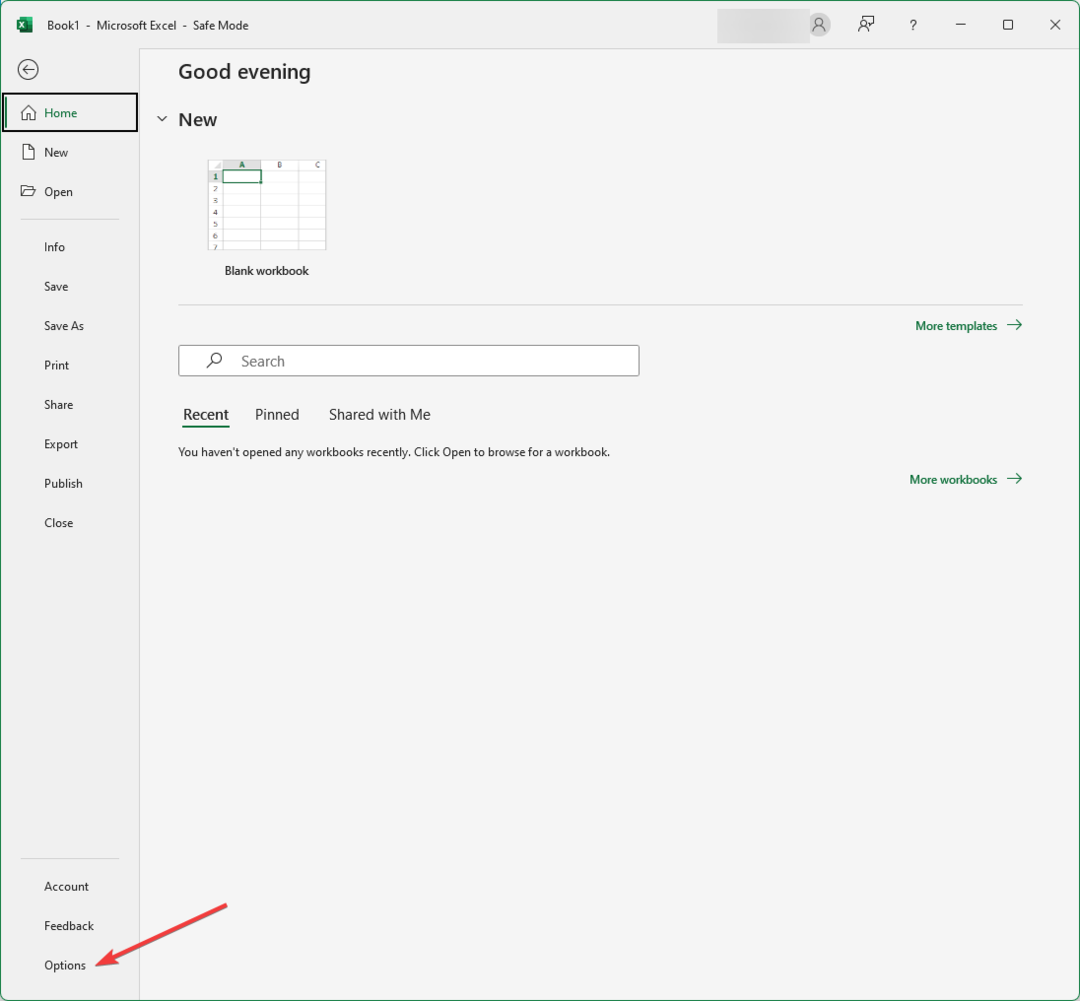
- Selecteer in het venster Opties Invoegtoepassingen in het linkerdeelvenster en klik Gaan.
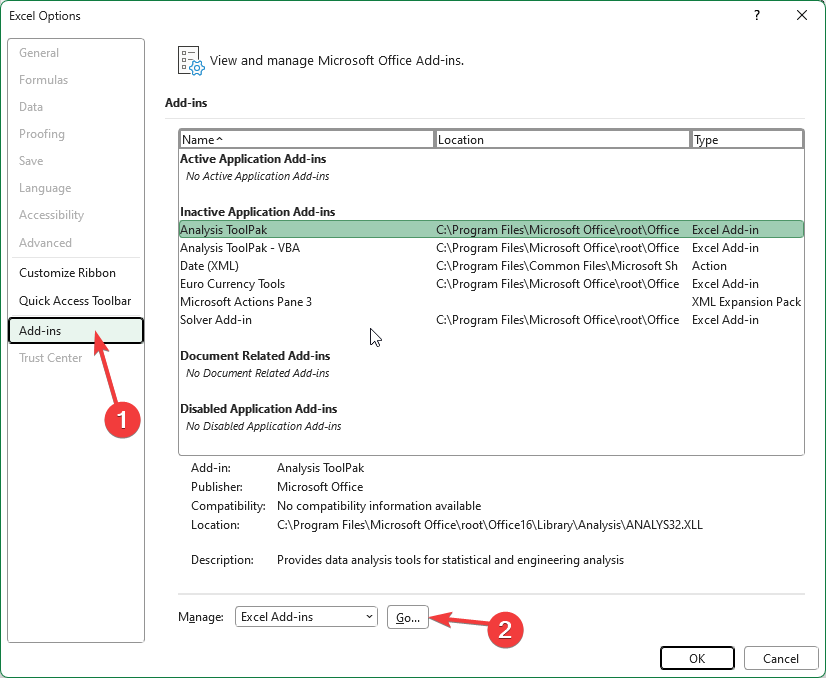
- Schakel nu alle beschikbare invoegtoepassingen uit en klik OK.
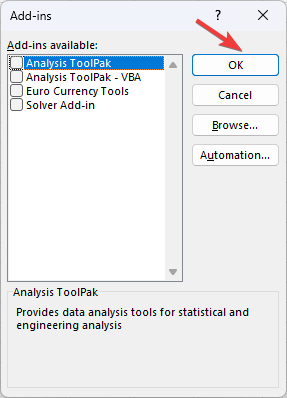
- Start je computer opnieuw op.
4. Reset Excel naar de standaardinstellingen
U moet een back-up van registerbestanden maken voordat u wijzigingen aanbrengt. Ga hiervoor naar Bestand en selecteer vervolgens Exporteren. Sla het .reg-bestand op de gewenste locatie op. Om te importeren, gaat u naar de Register-editor, klikt u op Bestand, selecteert u Importeren en selecteert u het bestand dat u wilt importeren.
- druk op ramen + R om de te openen Loop raam.

- Type regedit en druk op Enter om te openen Register-editor.
- Klik Ja op de UAC snel.
- Volg dit pad:
Computer\HKEY_CURRENT_USER\Software\Microsoft\Office\Excel - Klik met de rechtermuisknop op de map en selecteer Verwijderen.
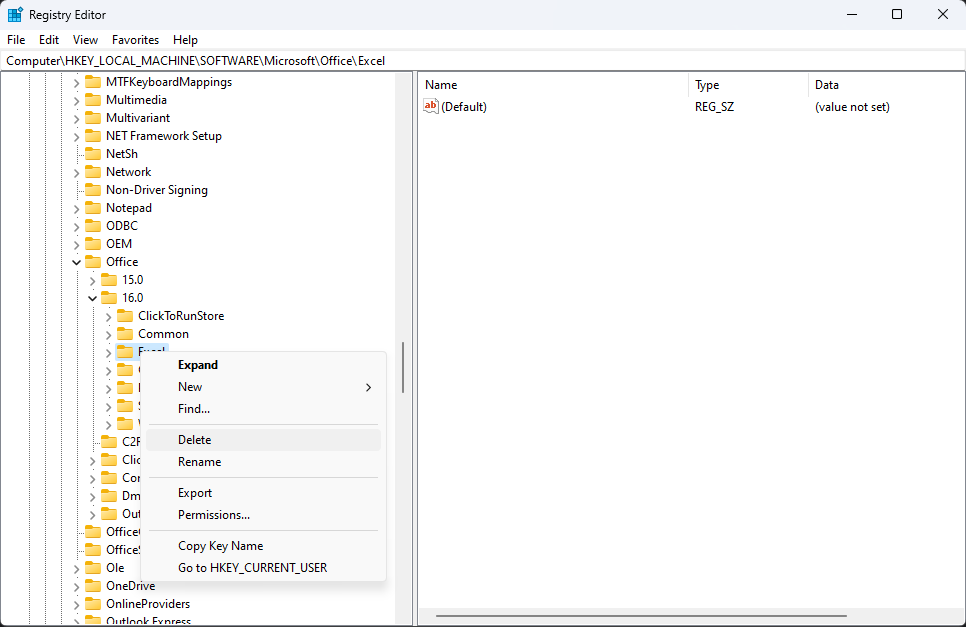
- Start uw pc opnieuw op om de wijzigingen door te voeren.
5. Gebruik de Register-editor
- druk op ramen + R om de te openen Loop raam.
- Type regedit en druk op Enter om te openen Register-editor.
- Klik Ja op de UAC snel.
- Volg dit pad:
HKEY_CURRENT_USER\Software\Microsoft\Office\16.0\Common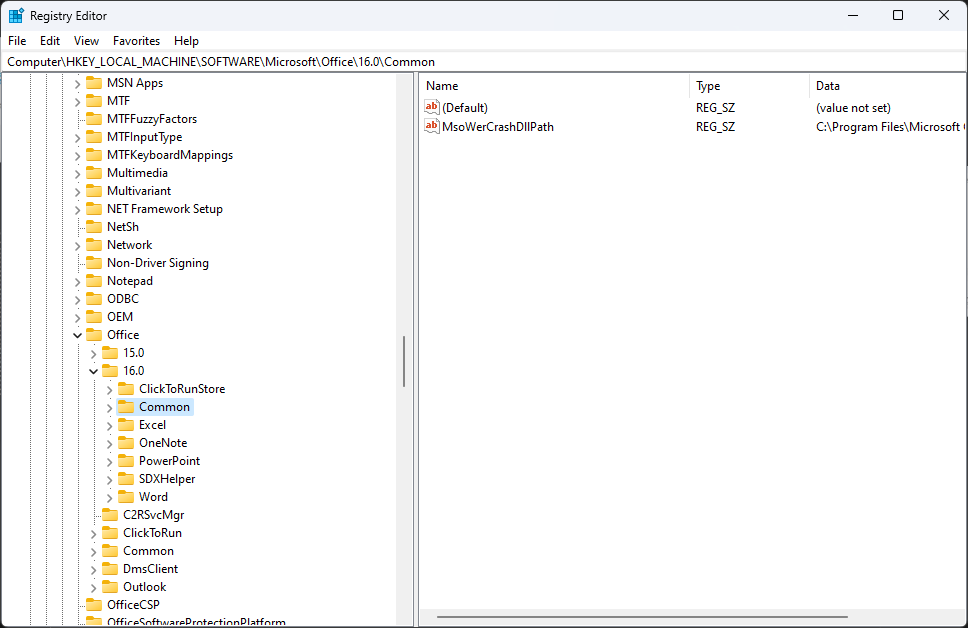
- Vouw de map Common uit, zoek en verwijder Experiment, ExperimentEcs en ExperimentTas
- Open de map Licensing, zoek naar de map CurrentSkuldForApp en verwijder deze als deze aanwezig is.
Dit zijn dus methoden die u moet volgen om Excel te repareren. Er is een fout opgetreden waardoor deze niet correct werkt. Als niets werkt, probeer dan de Office-app opnieuw te installeren om het probleem op te lossen.
Heeft u vragen over de hierboven genoemde methoden? Voel je vrij om ze te vermelden in de comments hieronder.
Nog steeds problemen? Repareer ze met deze tool:
GESPONSORD
Als de bovenstaande adviezen uw probleem niet hebben opgelost, kan uw pc diepere Windows-problemen ondervinden. Wij adviseren het downloaden van deze pc-reparatietool (beoordeeld als Geweldig op TrustPilot.com) om ze gemakkelijk aan te pakken. Na de installatie klikt u eenvoudig op de Start scan knop en druk vervolgens op Alles herstellen.


